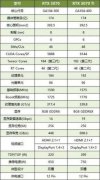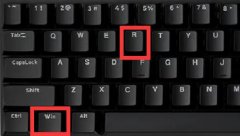网络连接故障排除是互联网用户常常面临的一个问题,尤其是当你需要进行工作或休闲活动时,突然的WiFi断开令人沮丧。连接不上的原因有很多,从硬件故障到软件问题,每个环节都可能导致网络中断。高效地解决这些问题,首先需要了解电脑的无线网络连接机制,以及如何进行系统性的排查和修复。

现今的电脑硬件配置越来越多样化,从内置无线网卡到USB无线适配器,选择繁多的同时也增加了问题产生的可能性。很多用户可能不了解,常见的硬件问题包括无线网卡故障或过时的驱动程序。建议定期检查网卡的状态,并更新驱动程序,以确保其与操作系统兼容。
软件方面,操作系统的设置和配置对于网络连接至关重要。有时,网路设置会因为用户的不当操作而被更改。例如,某些安全软件可能会误拦目标网络,甚至将其视为潜在威胁。通过进入网络和共享中心,用户可以查看网络连接状态并进行相应的判断。重置网络设置通常是解决这类问题的有效方法,它能够清除与网络驱动程序相关的缓存,恢复初始设置。
如果经过上述步骤后,电脑仍然无法连接WiFi,有可能是路由器本身出现故障。检查路由器的工作状态,比如重新启动设备、检查指示灯是否正常等,都是初步的排查方式。一些路由器还提供了专用的管理界面,用户可以通过设备制造商提供的IP进入,查看网络状态和连接的设备情况。当路由器出现故障时,重置它往往能解决大部分问题。
用户还可以尝试更改WiFi频段,许多现代路由器同时支持2.4GHz和5GHz频段,切换频段可能会解决信号不稳定的问题。确保网络加密方式正确设置,使用强度高的密码,避免不必要的安全隐患。
遇到网络连接问题时,系统性地进行检查和排除,能够更迅速地找到故障原因,并进行修复,从而恢复正常的网络使用体验。
常见问题解答(FAQ)
1. 我的电脑显示没有连接到互联网,该怎么办?
- 首先检查你的WiFi是否开启,接着重启路由器,确保其他设备可以连接。在电脑上,尝试运行网络故障排除工具。
2. 如何检查我的无线网卡是否正常?
- 可以通过设备管理器查看无线网卡的状态,检查是否有错误标志或驱动程序更新的提示。
3. WiFi密码正确但仍无法连接,是什么原因?
- 可能是信号干扰或路由器设置错误。你可以尝试靠近路由器连接,并检查路由器的安全设置。
4. 如何重置我的网络设置?
- 在Windows系统中,可以访问设置->网络和Internet->状态->网络重置进行重置。
5. 更换WiFi频段是否真的有效?
- 是的,2.4GHz信号穿透力强但速度相对慢,而5GHz速度快但覆盖范围小,用户可以根据环境选择合适频段。
通过以上步骤与常见问题解答,用户可以更加清晰地理解并解决网络连接故障,提高使用效率,尽享无缝的上网体验。